
Obsah:
- Krok 1: Potrebné súčasti
- Krok 2: Potrebné nástroje
- Krok 3: Návrh obvodu
- Krok 4: Návrh DPS
- Krok 5: Vlastný návrh tvaru DPS
- Krok 6: Spracovanie DPS
- Krok 7: Použitie masky na leptanie
- Krok 8: Maskovanie pomocou trvalej značky
- Krok 9: Leptanie
- Krok 10: Odstránenie masky
- Krok 11: Vŕtanie
- Krok 12: Spájkovacia maska
- Krok 13: Vlastné rezanie PCB
- Krok 14: Testovanie DPS
- Krok 15: Stojí za to odpájkovať
- Krok 16: Spájkovanie
- Krok 17: Testovanie obvodu
- Krok 18: Bavte sa
- Autor John Day [email protected].
- Public 2024-01-30 11:59.
- Naposledy zmenené 2025-01-23 15:06.

Som nadšený z elektroniky. Vyrobil som veľa PCB. Väčšina z nich má však pravidelný obdĺžnikový tvar. Ale vo väčšine elektronických zariadení som videl nejaké špeciálne navrhnuté PCB. Skúsil som teda niekoľko PCB navrhnutých na mieru v predchádzajúcich dňoch. Takže tu vysvetľujem výrobu PCB na mieru. Tu na jeho prípravu používam bežné nástroje. Pretože každý elektronický nadšenec nemá všetky nástroje. Tu teda používam bežné nástroje. Táto na mieru navrhnutá doska plošných spojov je plne domáca. Pomáha vám to lepšie porozumieť dizajnu DPS. Tu používam ako návrh DPS robot Instructables a na PCB pridávam niektoré práce s LED osvetlením pomocou komponentov SMD. V budúcich krokoch o tom vysvetlím viac. Tak, poďme…
Krok 1: Potrebné súčasti
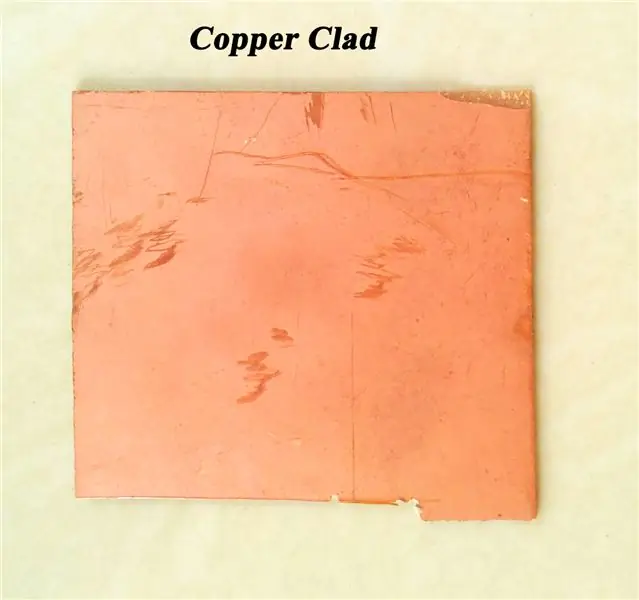


Tu používam elektronické súčiastky SMD zo starého PCB. Znižuje náklady na projekt. Postupujete podľa tejto metódy alebo si kúpite komponenty.
Medený plášť
Roztok FeCl3
Čistič DPS
Všetky komponenty sú SMD
IC
Odpor
Kondenzátor
Led
DC konektor
Všetky hodnoty komponentov sú uvedené v schéme zapojenia.
Obrázky sú uvedené vyššie.
Krok 2: Potrebné nástroje

Tu používam bežné nástroje. Hlavnými nástrojmi sú mikrospájkovačka a obyčajná spájkovačka. Kompletný zoznam je uvedený nižšie, Miro spájkovačka
25 W spájkovačka
Malý nôž
Pílový kotúč
Súbor
Malý skrutkovač
Flux
Spájkovací drôt
atď…
Krok 3: Návrh obvodu
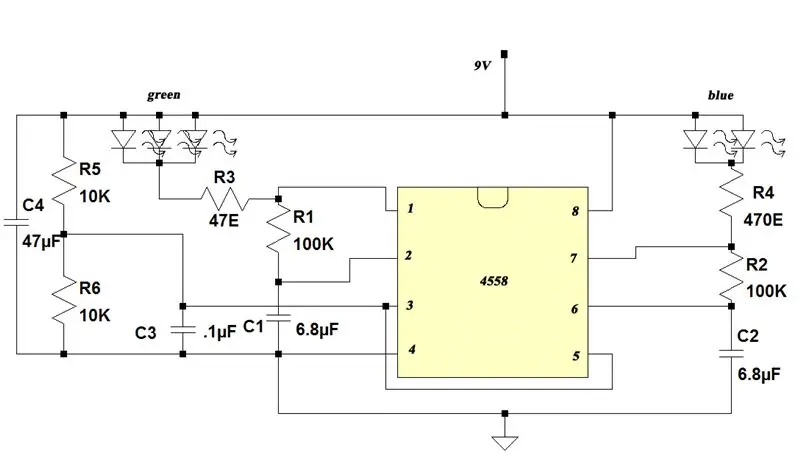
Tu používam duálny operačný zosilňovač. IC. Je zapojený ako oscilátor na vytváranie nízkofrekvenčných oscilácií na blikanie LED diódy. Zosilňovač 2 op. pracujú nezávisle a produkujú signál štvorcovej vlny. Dva oscilátory boli zapojené rovnakým spôsobom, aby produkovali rovnaký signál. Je to preto, že inak musíme na zvýšenie prúdu pridať tranzistor. Tu sa nepoužíva, pretože na zníženie zložitosti. LED diódy teda pracujú pomocou 2 operačných zosilňovačov. Takže súčasnému problému sa vyhneme. Obvod nakreslený v softvéri „korenie“. Obvod uvedený vyššie.
Krok 4: Návrh DPS
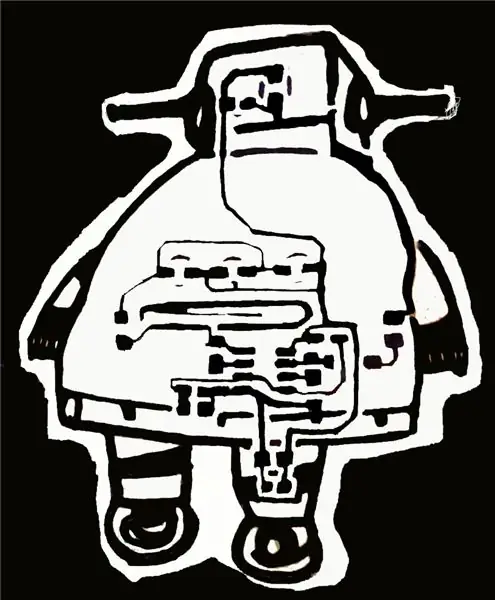
Je to malý obvod. Pretože dizajn DPS je veľmi jednoduchý. Normálne teda nepotrebuje softvér na návrh DPS. Softvér sa používa na komplexný návrh obvodov. Ale tu používam softvér na návrh DPS na štúdium dizajnu DPS pomocou softvéru. Vyššie uvedený obrázok ukazuje dizajn DPS.
Krok 5: Vlastný návrh tvaru DPS
Tu si najskôr stiahnem inštruktážny obrázok robota. Potom ho skryte na nakreslený obrázok pomocou možnosti obrázkových filtrov v editore obrázkov Photoshopu. Potom sa obrázky vytlačia na papier pre referenciu. Veľkosť obrazu je rovnaká ako veľkosť PCB. Toto je uvedené ako súbor PDF nižšie. Potom skombinujem obraz robota a návrh DPS do jedného obrázku. Toto sa používa na maskovanie medeného plátna na leptanie. Vďaka tomu získame stopy obvodu a obraz robota v medenom plášti. Obrázky sú uvedené vyššie.
Krok 6: Spracovanie DPS



V tomto kroku vyčistíme medenú stranu DPS pomocou brúsneho papiera a znížime hrúbku medeného povlaku brúsnym papierom a pilníkom. Postup uvedený nižšie,
Vezmite medený plášť
Znížte jeho hrúbku brúsnym papierom
Medenú stranu vyčistite brúsnym papierom (400)
Medený plášť očistite vodou a osušte
Krok 7: Použitie masky na leptanie

Tu v tomto kroku nanášame na leptanie maskovanie na medený plášť. Maskovanie poskytuje rozloženie obvodu medenému plášťu. Tým sa zabráni leptaniu v maskovanej časti. Leptanie sa teda vykonáva iba v nemaskovanej časti. Tým sa urobili medené pásy na medenom plášti. Postup maskovania uvedený nižšie,
Vytlačte rozloženie DPS na lesklý papier (alebo časopisový papier)
Prilepte to medeným plášťom
Na papier naneste teplo pomocou žehličky
Odstráňte vytlačený papier
Teraz je rozloženie DPS skopírované do medeného plášťa
Krok 8: Maskovanie pomocou trvalej značky




Je to najjednoduchšia metóda na vytvorenie leptacej masky. Tu používame iba trvalú značku. Vďaka tomu je táto metóda užitočná pre každého elektronického začiatočníka. Týmto spôsobom nakreslíme rozloženie v medenom plášti iba pomocou značky. Kroky sú uvedené nižšie,
Vezmite medený plášť
Vystrihnite obrázok robota
Nakreslite obrázok robota tak, že každú časť oddelíte oddelene, ako je to znázornené na vyššie uvedených obrázkoch
Nakreslite v ňom rozloženie DPS
Potom masku stmavte prekreslením celého rozloženia ešte raz
Skontrolujte rozloženie obvodu
Ak dôjde k skratu, odstráňte ho malým nožom
Krok 9: Leptanie
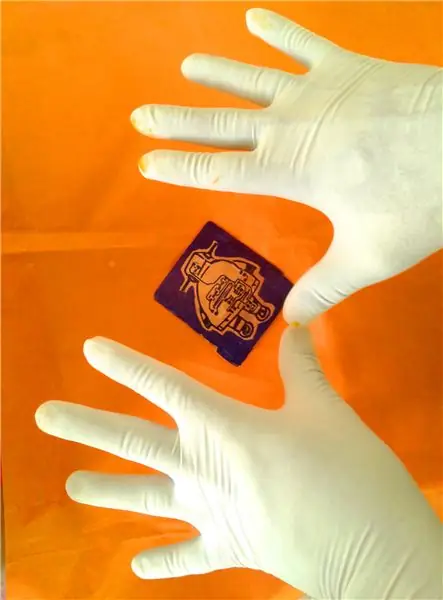

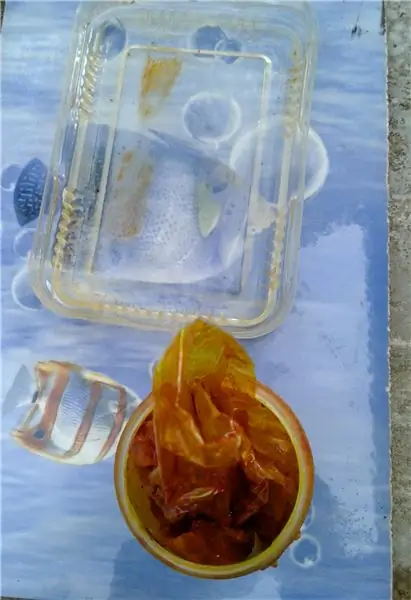
Leptanie je odstránenie nechcených medených častí z medeného plášťa. Touto metódou vytvoríme rozloženie obvodu v medenom plášti. Daný postup vysvetľuje proces leptania.
Na ochranu ruky používajte rukavice
Nalejte trochu vody do plastového taniera
Pridajte trochu FeCl3 do vody a veľmi dobre premiešajte
Ponorte meď plátovanú do roztoku FeCl3
Počkajte nejaký čas (ako koncentrácia vášho roztoku)
Priebežne kontrolujte úspešne vyleptanú DPS
Po leptaní ho očistite vodou a osušte
Krok 10: Odstránenie masky



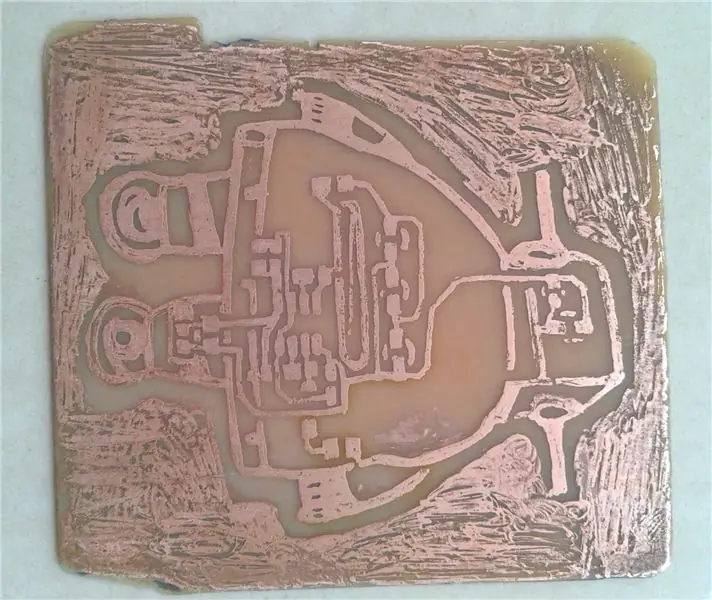
Tu odstránime permanentný značkovací atrament. Najprv to očistite mydlovou vodou. Potom ho očistite brúsnym papierom a umyte čistou vodou. Potom vysušte.
Krok 11: Vŕtanie


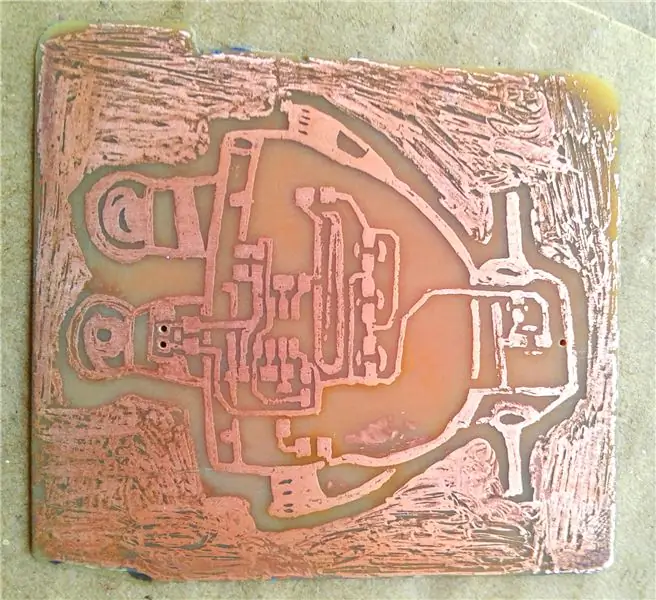
Potrebujeme nejaký otvor, aby sme k nemu mohli umiestniť DC konektor. Toto je jediný komponent v ňom skrz otvor. Všetky ostatné sú komponenty SMD. Nepotrebuje žiadne otvory. Na vŕtanie používam ručný vrták. Na vŕtanie sa používa veľmi malý bit. Vŕtanie začína z medenej strany. Nepoužívajte mimoriadnu silu. Poškodí to DPS.
Krok 12: Spájkovacia maska


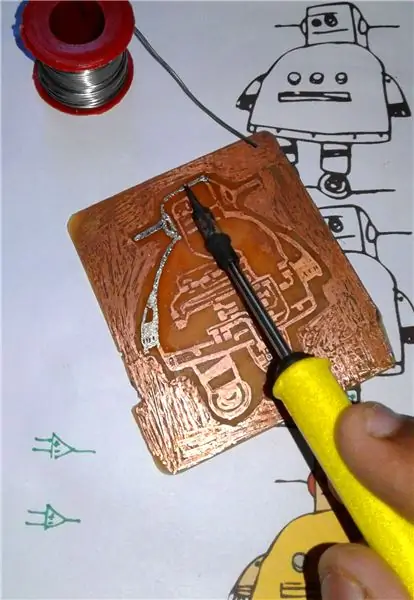
V tomto kroku nanesiem vrstvu spájky na úplné medené stopy ako masku. Zvýši krásu a ochráni meď pred koróziou. Meď reaguje s vodou a vzduchom. Spájka ho teda izoluje od činidiel spôsobujúcich koróziu. Na to najskôr naneste tavidlo na stopy. Potom vytvorte spájkovaciu vrstvu pomocou mikrospájkovačky a spájkovacieho drôtu. Potom ho vyhlaďte pomocou 25 W spájkovačky. Potom dosku DPS vyčistite pomocou čistiaceho roztoku na DPS.
Krok 13: Vlastné rezanie PCB


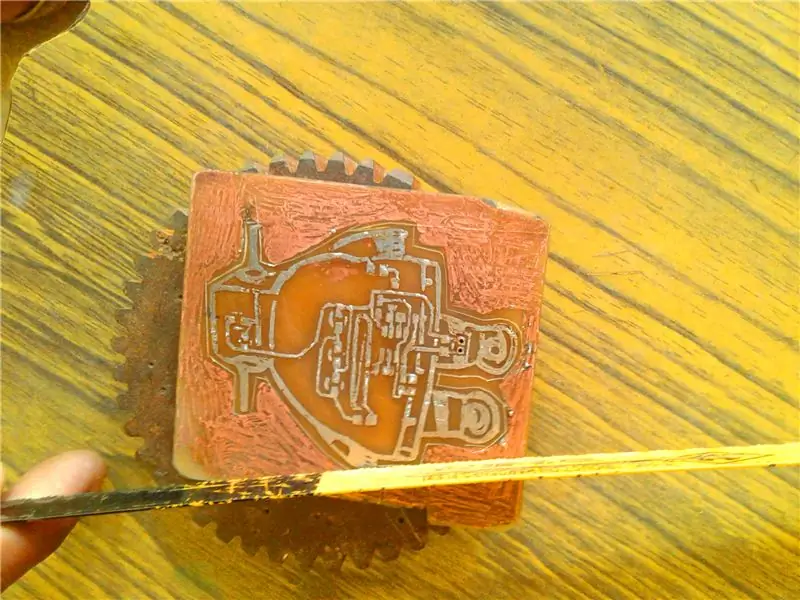
Tu sme ho narezali do tvaru robota Instructable. Vykonávajú to bežné nástroje, ako napríklad pílový list, nôž, pilník atď. Postupy sú uvedené nižšie,
Pomocou noža nakreslite čiaru, po ktorej nasleduje rezanie
Odstráňte nechcené rohy DPS pomocou pílky na hrubý tvar
Potom pomocou malého noža urobte pôvodný tvar
Nakoniec uhlaďte okraje a dokončite tvar pomocou súboru
Vyčistite DPS
Tento krok sme urobili.
Krok 14: Testovanie DPS

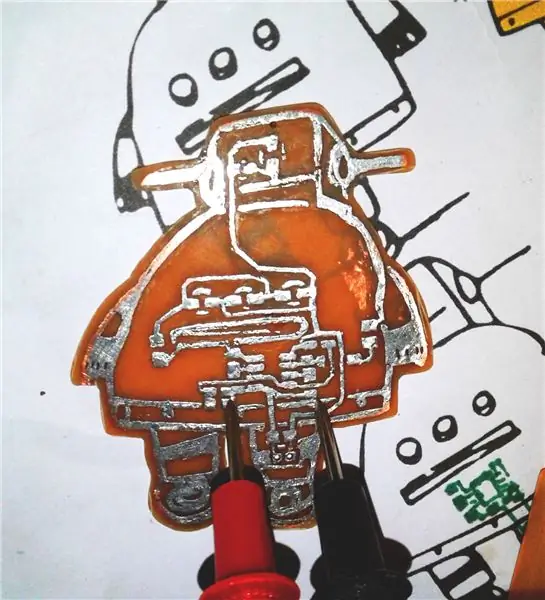
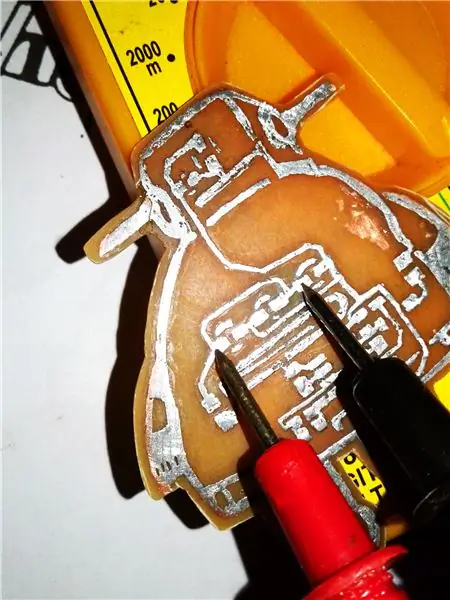
Je to jeden z hlavných krokov pri výrobe DPS. Tu kontrolujeme kontinuitu každej stopy vzhľadom na schému zapojenia a kontrolujeme, či nedošlo k nechcenému skratu.
Otočte viacmetrové gombíky do režimu kontroly kontinuity
Pomocou sond skontrolujte kontinuitu každej stopy a porovnajte ju so schémou zapojenia
Skontrolujte tiež možnosť skratov v nechcenej polohe
Ak sa to úspešne vykonalo, prejdite na ďalšie kroky, inak problém vyriešte
Krok 15: Stojí za to odpájkovať


Tu používam súčiastky zo starých PCB. Zníži to náklady na projekt a pomôže vám to viac si preštudovať elektroniku. Tento proces zvyšuje naše znalosti elektroniky. Vyberiete si tento spôsob alebo si kúpite komponenty. Postup odspájkovania znázornený na videu vyššie. Po odpájkovaní napíšte komponenty pomocou multimetra a použite ho pre tento projekt a budúce projekty. OK. Veľa štastia.
Krok 16: Spájkovanie


Toto je čas na spájkovanie. Tu používam mikrospájkovačku. Najprv spájkujte IC a potom ostatné komponenty. Nepoužívajte extra teplo. Poškodí to IC. LED spájkujte opatrne. Pretože je citlivý na teplo. Veľmi rýchlo sa poškodí. Postup je uvedený nižšie,
Na spájkovanie použite mikrospájkovačku a pinzetu
Tavidlo naneste na všetky body, kde sú umiestnené súčiastky
Umiestnite komponent pomocou pinzety a spájkujte jeho nohu pomocou mikrospájkovačky a spájkovacieho drôtu
Dôkladne skontrolujte polaritu komponentov
Nakoniec skontrolujte spájkovanie komponentov a overte obvod pomocou schémy zapojenia
Vyčistite DPS pomocou čističa DPS
Tento krok sme úspešne urobili.
Krok 17: Testovanie obvodu



Teraz je čas na testovanie obvodov a ladenie. Pripojte k nej 9 V batériu pomocou konektora vhodného pre konektor PCB DC. Ak nebliká, skontrolujte pripojenia a integrovaný obvod. Potom skontrolujte LED. Úspešným dokončením sekcie ladenia získame dobrý model fungujúceho inštruovateľného robota.
Krok 18: Bavte sa



Nájdite vhodné miesto na opravu. Zapnite tohto robota v tmavej miestnosti a pozorujte krásu. Vyberiete si to ako prívesok na kľúče alebo medailónik.
Páči sa ti to ??? Vyjadrite sa prosím v sekcii komentárov..
Zbohom, ….
Odporúča:
TinyDice: Profesionálne dosky plošných spojov doma s rezačkou vinylov: 10 krokov (s obrázkami)

TinyDice: Profesionálne dosky plošných spojov doma s rezačkou vinylov: Tento návod pozostáva z podrobného sprievodcu dokumentujúceho spôsob výroby PCB profesionálnej kvality doma pomocou vinylovej frézy, a to spoľahlivým, jednoduchým a efektívnym spôsobom. Táto metóda umožňuje výrobu konzistentných
Testovacia doska plošných spojov ESP-07: 4 kroky

Testovací plošný spoj ESP-07: Tento Lazy Old Geek (LOG) teda napísal niekoľko inštrukcií k modulom ESP8266: https: //www.instructables.com/id/ESP8266-as-Arduin…https: //www.instructables.com /id/ESP8266-as-Arduin…https://www.instructables.com/id/2020-ESP8266/ Pred napísaním las
Ako si vyrobiť vlastnú dosku plošných spojov pomocou laserového gravírovača s nízkym výkonom: 8 krokov (s obrázkami)

Ako si vyrobiť vlastnú dosku plošných spojov pomocou laseru s nízkym výkonom: Pokiaľ ide o výrobu domácej dosky plošných spojov, na internete nájdete niekoľko spôsobov: od tých najzákladnejších s použitím iba pera po sofistikovanejšie používanie 3D tlačiarní a ďalšieho vybavenia. A tento návod padá na posledný prípad! V tomto projekte sh
Digitálne hodiny Arduino s funkciou alarmu (vlastná doska plošných spojov): 6 krokov (s obrázkami)

Digitálne hodiny Arduino s funkciou alarmu (vlastná doska plošných spojov): V tomto sprievodcovi pre domácich majstrov vám ukážem, ako si môžete túto funkciu budíka vytvoriť z vlastných digitálnych hodín. V tomto projekte som sa rozhodol vytvoriť vlastnú DPS, ktorá je založená na mikrokontroléri Arduino UNO - Atmega328p. Nižšie nájdete elektronickú schému s DPS
Obojstranná doska plošných spojov s použitím metódy tonera: 4 kroky (s obrázkami)

Obojstranná doska plošných spojov pomocou metódy tonera: Popisuje jednoduchú metódu výroby profesionálne vyzerajúcich obojstranných dosiek s plošnými spojmi doma
